图象处理软件PhotoShop(3)(精)
- 格式:ppt
- 大小:4.54 MB
- 文档页数:37

简明易懂的Photoshop使用教程一、什么是PhotoshopPhotoshop是一款由Adobe公司开发的图像处理软件,是当今世界上最为流行和广泛使用的图形编辑软件之一。
它拥有强大的功能和丰富的特效,可用于图像处理、平面设计、插图制作、网页设计等各种领域。
二、安装和启动Photoshop首先,从Adobe官方网站上下载适用于你的操作系统的Photoshop安装程序。
安装程序下载完成后,双击运行并按照提示进行安装。
安装完成后,你可以在开始菜单或桌面上找到Photoshop的快捷方式。
双击打开软件,你就可以开始使用它进行图像处理和编辑了。
三、界面介绍Photoshop的界面通常由菜单栏、工具栏、选项栏、工作区和面板组成。
菜单栏位于软件窗口的最顶端,提供了各种功能命令和选项。
你可以通过点击菜单栏上的不同选项来执行相应的操作。
工具栏位于软件窗口的左侧,包含了常用的工具,如画笔、橡皮擦、填充等。
你可以通过点击工具栏上的图标选择不同的工具。
选项栏位于工具栏下方,提供了当前选定工具的属性和选项设置。
你可以通过调整选项栏上的各种参数来改变工具的效果。
工作区是Photoshop的主窗口,用于显示你的图像和编辑内容。
你可以通过调整工作区的大小和布局来适应不同的需求。
面板位于软件窗口的右侧,包含了各种功能面板,如图层、色彩、历史记录等。
你可以通过点击面板选项卡来切换不同的面板。
四、基本操作1. 打开和保存图像在菜单栏中选择“文件”->“打开”,然后浏览你的电脑文件夹,找到要编辑的图像并打开它。
在菜单栏中选择“文件”->“保存”,然后为图像命名并选择保存位置和格式,最后点击保存按钮即可保存图像。
2. 裁剪和调整图像尺寸选择裁剪工具(位于工具栏中),然后在图像上拖动鼠标以选择要裁剪的区域。
调整好区域后,点击回车键进行裁剪。
在菜单栏中选择“图像”->“图像尺寸”,然后在弹出的对话框中调整图像的宽度和高度。

如何使用Photoshop图像处理软件一、介绍Photoshop图像处理软件Photoshop是一款由Adobe公司开发的图像处理软件,被广泛应用于设计、摄影、美化等领域。
它具备丰富的功能和工具,能够帮助用户对照片、插图和其他图像进行编辑、修复和优化。
二、安装和基础设置1. 下载和安装:从Adobe官网或其他可信渠道下载Photoshop 安装程序,按照提示进行安装。
2. 用户界面:打开Photoshop后,了解主界面的各个功能区,如菜单栏、工具栏、选项栏和面板等。
三、图像调整1. 色彩校正:使用“色彩平衡”工具调整图像的整体色彩,提高对比度和饱和度。
2. 曝光修正:通过“曝光”和“亮度/对比度”工具调整图像的明暗和对比度,使其更加清晰明亮。
3. 修复缺陷:使用“修复画笔”工具修复图像中的污点、瑕疵和划痕等缺陷,还原图像的原貌。
4. 去除红眼:使用“红眼工具”消除照片中人物眼睛出现的红眼问题,使图像更加自然。
四、图像剪裁和裁剪1. 剪裁图像:使用“裁剪工具”选择需要保留的区域,去除多余的部分,改变图像的构图。
2. 调整画布大小:通过“画布大小”命令调整图像的尺寸,添加边框或将图像进行放大或缩小。
五、图像合成1. 图层的使用:使用“图层”面板创建和管理不同的图层,实现图像的合成,调整各个图层的叠加方式和透明度。
2. 蒙版功能:通过“蒙版”功能实现图像的非破坏性编辑,遮挡或显示某些部分,实现创意效果。
3. 智能对象:将图像转为智能对象可以在保持图像质量的基础上进行变换、调整和滤镜等操作。
六、图像处理技巧1. 选择工具:使用“选择工具”精确地选择图像中的特定区域,如矩形选择、椭圆选择和套索工具等。
2. 滤镜效果:尝试不同的滤镜效果,如模糊、锐化、噪点等,增强图像的效果或产生艺术效果。
3. 文字和形状工具:通过“文字工具”和“形状工具”添加文字或绘制形状,与图像相结合展现更多创意。
七、图像导出和保存1. 导出格式:选择适当的文件格式进行图像的保存,如JPEG、PNG、GIF等,根据不同需求选择最佳格式。
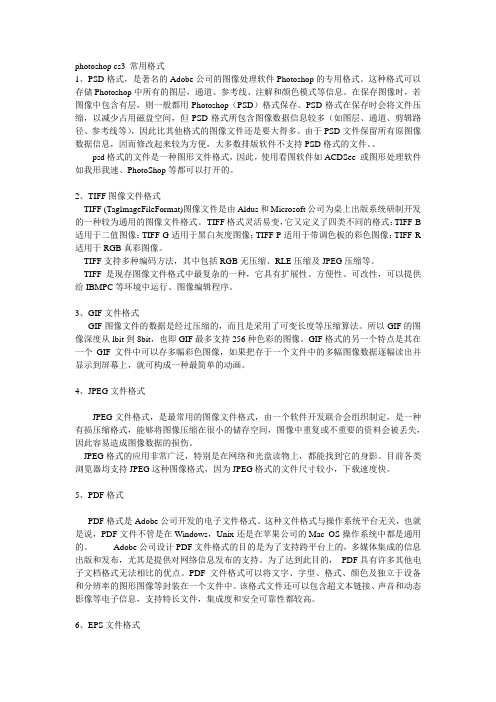
photoshop cs3 常用格式1、PSD格式,是著名的Adobe公司的图像处理软件Photoshop的专用格式。
这种格式可以存储Photoshop中所有的图层,通道、参考线、注解和颜色模式等信息。
在保存图像时,若图像中包含有层,则一般都用Photoshop(PSD)格式保存。
PSD格式在保存时会将文件压缩,以减少占用磁盘空间,但PSD格式所包含图像数据信息较多(如图层、通道、剪辑路径、参考线等),因此比其他格式的图像文件还是要大得多。
由于PSD文件保留所有原图像数据信息,因而修改起来较为方便,大多数排版软件不支持PSD格式的文件。
、psd格式的文件是一种图形文件格式,因此,使用看图软件如ACDSee 或图形处理软件如我形我速、PhotoShop等都可以打开的。
2、TIFF图像文件格式TIFF (TaglmageFileFormat)图像文件是由Aldus和Microsoft公司为桌上出版系统研制开发的一种较为通用的图像文件格式。
TIFF格式灵活易变,它又定义了四类不同的格式:TIFF-B 适用于二值图像:TIFF-G适用于黑白灰度图像;TIFF-P适用于带调色板的彩色图像:TIFF-R 适用于RGB真彩图像。
TIFF支持多种编码方法,其中包括RGB无压缩、RLE压缩及JPEG压缩等。
TIFF是现存图像文件格式中最复杂的一种,它具有扩展性、方便性、可改性,可以提供给IBMPC等环境中运行、图像编辑程序。
3、GIF文件格式GIF图像文件的数据是经过压缩的,而且是采用了可变长度等压缩算法。
所以GIF的图像深度从lbit到8bit,也即GIF最多支持256种色彩的图像。
GIF格式的另一个特点是其在一个GIF文件中可以存多幅彩色图像,如果把存于一个文件中的多幅图像数据逐幅读出并显示到屏幕上,就可构成一种最简单的动画。
4、JPEG文件格式JPEG文件格式,是最常用的图像文件格式,由一个软件开发联合会组织制定,是一种有损压缩格式,能够将图像压缩在很小的储存空间,图像中重复或不重要的资料会被丢失,因此容易造成图像数据的损伤。

第1章 Photoshop CS3基础知识1.1 启动和退出Photoshop CS3教学课题启动和退出Photoshop CS3教学课型传授新知识教学目标1.知识目标:启动和退出Photoshop CS32.能力目标:提高学生应用软件使用能力教学重点教学难点教学方法讲练结合实验与教具计算机和多媒体课件教学时数1课时教学过程<组织教学>询问学生的已获得相关知识的情况,稳定学生的情绪,引导学生迅速集中精力到本节课的学习上来。
<复习引入><讲授新课>一、知识要点启动和退出PhotoshopCS3。
二、操作步骤1.以Windows XP为例,安装Photoshop CS3后,可通过以下方式之一启动该软件:(1)选择任务栏上的【开始】/【所有程序】/【Adobe Photoshop CS3】命令启动Photoshop CS3。
(2)采用默认方式安装Photoshop CS3,在桌面上会产生一个快捷图标,双击该图标即可启动Photoshop CS3。
(3)将要处理的图像文件拖放到Photoshop CS3快捷图标上,可启动Photoshop CS3并打开该图像文件。
2.当图像处理完毕,要退出Photoshop CS3,可通过下列方式:(1)单击中文版Photoshop CS3工作界面右上角的关闭按钮。
(2)选择菜单栏中【文件】/【退出】命令。
3.按快捷键(Alt+F4)关闭。
<巩固新课><课堂练习>[作业布置与设计]复习本课内容,完成课后练习相关内容。
[教学札记]学生由浅入深、由表及里的思维过程,使学生对理论的理解层层深入,思维也渐渐深入,对学习的认识就会逐渐深化。
1.2 Photoshop基本概念教学过程<组织教学>询问学生的已获得相关知识的情况,稳定学生的情绪,引导学生迅速集中精力到本节课的学习上来。
<复习引入><讲授新课>三、知识要点Photoshop CS3的基本概念四、知识解析1.矢量图矢量图不记录像素的数量,与分辨率无关。


第9章图像处理图像处理是计算机的重要应用之一,也是日常工作和生活中不可或缺的一部分。
Photoshop是Adobe公司旗下最为出名的图像处理软件之一,也是世界顶尖级的图像设计与制作工具软件。
主要用于平面图像处理和图像艺术设计,其应用领域涉及平面设计、数字图像的处理、产品包装、广告及网页设计等。
9.1照片的处理实例9-1人物照片脸部的处理☐任务描述使用Photoshop软件,对拍摄的图片素材进行阶调层次和磨皮处理,素材和效果如图 9-1所示。
有些照片中人物的皮肤,看起来很可怕!照片中人物的皮肤处理常常被叫做“磨皮”,“磨皮”的方法有好多种,如在PS中运用仿制图章工具等等。
下面介绍一种。
图 9-1原图(左)与效果图(右)☐操作过程图片分析:图片右侧整体偏暗,脸上皮肤粗糙。
打开photoshop软件,以CS4为例,选择【文件】菜单中的【打开】选项,找到原始素材所在的位置,打开要编辑的素材,或者直接把要打开的素材拖到PS软件里面,如图9-2所示。
图9-2打开素材 首先把照片背景层拖动到“创建新图层”按钮上或按“Ctrl+J ”组合键复制一份,如图9-3所示。
由于要对背景图像进行处理,通常会复制一份以备恢复,这一步骤是使用photoshop 时的一个好习惯,可以避免破坏原图。
图9-3复制背景图层由于此图的右半部分明显偏暗,点击背景副本图层,先将图片过暗的部分调亮。
用套索工具将暗部选出来,同时右击选择“羽化”,羽化半径选择50像素,点击确定按钮,如图 9-4所示。
图 9-4选区羽化需要建立一个纯色层,点击右下角“创建新的填充或调整图层”按钮,选择“纯色”选项,如图 9-5所示。
图 9-5纯色选项选择一种跟皮肤相近的颜色,也可以使用鼠标点击照片脸部左侧的颜色作为相近色,如图 9-6所示。
图 9-6选择颜色图层模式设置为“柔光”,右侧过暗部分明显得到改善,如效果不佳,可多次反复使用纯色图层调节,如图 9-7所示。
《图像处理Photoshop》教案一、教案基本信息1. 课程名称:图像处理Photoshop2. 课程性质:专业课3. 课时安排:32课时4. 授课对象:大一学生5. 教学目标:使学生掌握Photoshop的基本操作,具备一定的图像处理能力。
二、教学内容与教学目标1. 教学内容:(1)Photoshop软件的安装与启动(2)工作界面及基本工具的使用(3)图像的基本操作(新建、打开、保存、关闭)(4)图像的编辑(裁剪、缩放、旋转、翻转)(5)图层的应用与管理2. 教学目标:(1)能够熟练安装与启动Photoshop软件。
(2)熟悉Photoshop的工作界面,掌握基本工具的使用。
(3)掌握图像的基本操作,能够进行新建、打开、保存、关闭等操作。
(4)能够进行图像的裁剪、缩放、旋转、翻转等编辑操作。
(5)了解图层的概念,掌握图层的应用与管理。
三、教学方法与手段1. 教学方法:(1)讲授法:讲解Photoshop的基本操作和概念。
(2)示范法:演示Photoshop的操作步骤。
(3)实践法:学生动手实践,进行图像处理操作。
(4)讨论法:学生之间进行交流,分享操作经验。
2. 教学手段:(1)多媒体课件:展示Photoshop的操作步骤和示例图像。
(2)计算机软件:安装Photoshop软件,进行实践操作。
(3)网络资源:提供一些Photoshop教程和素材,供学生学习参考。
四、教学评价1. 评价方式:(1)课堂练习:学生在课堂上进行实际操作,教师进行评价。
(2)课后作业:学生完成课后作业,教师进行评价。
(3)小组讨论:学生进行小组讨论,教师进行评价。
2. 评价内容:(1)Photoshop的基本操作是否熟练。
(2)对图像进行编辑处理的能力。
(3)图层的应用与管理能力。
五、教学进度安排1. 第1-4课时:Photoshop软件的安装与启动,熟悉工作界面及基本工具的使用。
2. 第5-8课时:图像的基本操作(新建、打开、保存、关闭)。
ps产品精修教程标题:PS产品精修教程导语:Adobe Photoshop(简称PS)是一款功能强大的图像处理软件,广泛应用于产品精修和美化领域。
本教程将详细介绍如何使用PS进行产品精修,帮助您提升产品展示和销售的效果。
一、准备工作:1. 安装最新版的Adobe Photoshop软件。
2. 获取需要精修的产品照片,并确保图片质量良好。
二、调整色彩与对比度:1. 打开产品照片,选择“图像”菜单中的“调整”选项。
2. 调整亮度/对比度,增加图片整体亮度,并提高对比度,使产品更加鲜明。
3. 利用色彩平衡来调整图像的色调,使其更加准确与真实。
三、修复瑕疵:1. 使用修复画笔工具、套索工具或修补工具来修复产品照片中的瑕疵,如划痕、污渍等。
2. 对于较大的瑕疵,可以使用克隆工具来复制周围的区域进行修复。
四、调整清晰度:1. 运用锐化滤镜增强产品照片的细节。
2. 选择“滤镜”菜单中的“锐化”选项,根据产品照片的特点进行适当调整。
五、去除背景:1. 对于需要单独呈现的产品,可以通过去除背景来突出产品形象。
2. 使用套索工具或快速选择工具将产品选中,创建一个新的图层,并删除原有背景。
六、调整尺寸与比例:1. 根据需要,调整产品照片的尺寸与比例。
2. 选择“图像”菜单中的“图像大小”选项,设置适当的尺寸和分辨率。
七、添加阴影和光影效果:1. 利用绘画工具或滤镜来添加阴影和光影效果,增强产品的立体感。
2. 利用“渐变”工具或“柔光”滤镜创建逼真的光线效果。
八、颜色调整与饱和度:1. 使用色阶、曲线或色相/饱和度调整工具来改变产品照片的整体色调。
2. 根据产品特性和市场需求,适当调整饱和度,使产品色彩更加鲜艳。
九、修整边角:1. 使用裁剪工具调整产品照片的尺寸,并修整边角。
2. 使用直线或矩形形状工具绘制一个遮罩层,遮住边角并创建圆角效果。
十、最终优化:1. 检查整个产品照片,确保没有遗漏的瑕疵。
2. 调整图层顺序和透明度,以获得最佳的效果。
PS操作技巧全面介绍Adobe Photoshop(简称PS)是一款功能强大的图像处理软件,广泛应用于设计、摄影以及美术等领域。
本文将全面介绍PS的操作技巧,旨在帮助读者更好地利用PS进行图像处理和编辑。
下面将分为几个部分进行详细介绍。
一、图像调整操作1. 色彩平衡调整在PS中,可以使用色彩平衡调整工具来进行图像的色调、亮度和对比度调整。
通过调整红、绿、蓝三个颜色通道的数值,可以实现对图像色彩的精细调整。
2. 曲线调整曲线调整功能可以对图像的亮度和对比度进行更加灵活的调整。
通过调整曲线的形状,可以实现对不同灰度层次的亮度和对比度进行精准控制。
3. 调整图像色彩PS中的调整图像色彩功能可以更改图像的饱和度、色相和明度。
通过微调这些参数,可以使图像色彩更加鲜艳,或者进行特殊的色调处理。
二、图像修复操作1. 修复划痕和斑点使用修复画笔工具和修复画笔修复痕迹可以有效修复图像上的划痕和斑点。
调整画笔的硬度和透明度,可以实现更精细的修复效果。
2. 删除不需要的物体在PS中,可以使用内容识别填充和修补工具来删除图像中的不需要的物体。
通过选择不需要的物体并使用工具进行修补,可以实现将物体从图像中完全删除的效果。
3. 修复老旧照片对于老旧照片的修复,PS提供了修复划痕、修复阴影和修复风化等工具。
通过使用这些工具,可以将老旧照片修复到尽可能原始的状态。
三、图像处理操作1. 图层功能应用PS中的图层功能是其最重要的特点之一。
通过使用图层功能,可以将不同元素以及不同效果分别放置在不同的图层上,灵活进行编辑和调整。
此外,还可以调整图层的不透明度、混合模式和位置等属性,实现更多样化的图像效果。
2. 文字效果设计在PS中,可以应用各种文字效果来设计出独特的标题和标语。
通过设置文字的字体、大小、颜色和阴影等属性,可以使文字效果更加生动和吸引人。
3. 滤镜效果应用PS提供了丰富的滤镜效果供用户使用,如模糊、锐化、扭曲和艺术效果等。